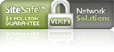Inicio Ayuda y soporte técnico Consejos para el éxito con su tienda e.pages Categorías, Productos y Clientes Importación y Exportación Importación de imágenes de productos
Importación de imágenes de productos
Una ventaja importante de ePages desde la versión 6.9 es la capacidad de importar imágenes de los productos, en lugar de introducir un producto por producto.
Las importaciones también incluye la generación de imágenes en varios diferentes para diferentes puntos de vista.
Cómo importar imágenes correctamente:
1. Preparación de las imágenes
Preparar las imágenes para el tamaño de la ampliación de la imagen. Se recomienda el formato de 800 x 600 px.
2. Guarde las imágenes en el ePages gestor de archivos.
Cree el gestor de archivos, una carpeta ePages "Importar".
3. Ponga todas las imágenes de esta carpeta
Abrir e.pages en el administrador de archivos haciendo clic en "Contenido / Categorías> Administrador de archivos"
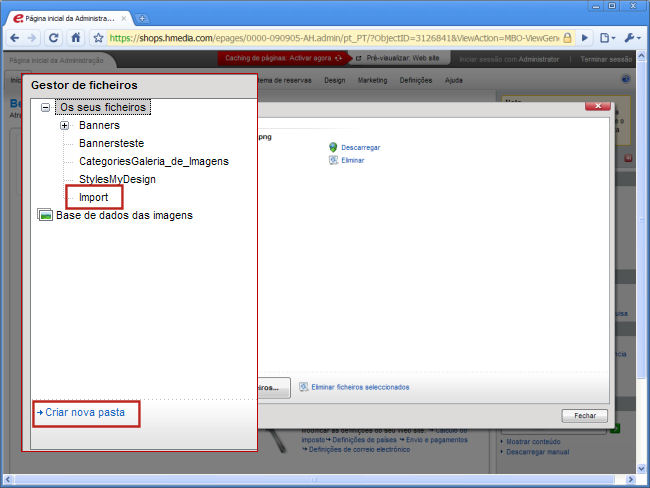
4. Finalización de Excel
Abrir la importación de Excel y rellenar para cada producto, el campo de la columna "imagen para una vista ampliada [ImageLarge]" con el nombre de la carpeta y la imagen de la columna.
ImgLarge Imagen-Excel-imp-01.jpg
Nota: La columna donde se debe colocar el nombre del archivo, en este ejemplo BH, puede variar en función del número de idiomas que utiliza en su tienda online.
Al guardar y cerrar Excel, recibirá el mensaje de que el formato de archivo CSV no es compatible con el formato de Excel. Confirmar para guardar el archivo.
Consejo: Trate de mantener los archivos de importación en un tamaño razonable (de 1 a 4 MB, dependiendo de su conexión a Internet). Si es necesario, dividir los archivos en varias, por ejemplo, con 2.000 productos en cada archivo.
5. Excel de importación en ePages
En ePages, acceder al menú de importación y exportación. Aunque no es acceder a los menús Clientes, Productos y Contenido / Categorías, puede acceder y la elección en todos los casos el tipo de contenido que desea importar o exportar.
- Asegúrese de que el tipo de objeto se corresponde con el contenido que desea importar;
- También revisamos otras opciones, por lo general válida en la mayoría de los casos;
- Haga clic en el botón Examinar y seleccione el archivo de importación;
- Por último, haga clic en el botón Importar.
Sugerencia: Guardar los errores de importación, por ejemplo, en el Bloc de notas o Excel.
Temas avanzados de importación y exportación de imágenes
Utilice el mismo producto para diferentes imágenes para diferentes puntos de vista
Si utiliza imágenes de los diferentes productos, por ejemplo, para la opción "Mostrar en la lista" y "Detalles de la página, basta con introducir los nombres de los archivos en las siguientes columnas:
- En la imagen para ver en el [ImageSmall]
- Imagen para una vista ampliada [ImageLarge]
Campo en blanco quita imágenes de los productos
Si deja los campos correspondientes en la importación de Excel en blanco, las imágenes serán eliminados.
Si desea realizar una actualización mediante una descarga que no afecta a las imágenes, basta con eliminar las cuatro columnas, respectivamente, a las imágenes en Excel:
- En la imagen para ver en el [ImageSmall]
- En la imagen para ver ampliada [ImageMedium]
- Imagen para una vista ampliada [ImageLarge]
- Imagen promocional de los productos [ImageHotDeal]
Temas relacionados
Procesamiento de imágenes:
Tratamiento profesional de 8 pasos de imágenes para la web
Photoshop: Recortar más inteligente:: Las imágenes que se comunican
Dos técnicas de imágenes con fondo transparente
Aplicar un efecto de reflejo en una imagen con Photoshop
Importar y exportar contenido
Buenas prácticas en la importación y exportación
Importar y exportar productos con variaciones
Servicios relacionados con el
Importación de imágenes de productos
Importar los atributos y valores